Minecraft开服教程|我的世界|我的世界开服教程
来源:网络收集 点击: 时间:2024-08-071.检查您的电脑的硬件和软件
首先,确认你的CPU和操作系统都是64位的,因为32位的系统最大支持内存只有4GB。(查看方法很简单,使用鼠标,对着计算机右键属性就看到了)
建议又有6GB或以上内存,毕竟纯净服务端(无mod、插件)的内存占用率就已经如图二所示
尽管不是说32位系统和CPU就不能开服,但在系统可用内存和系统性能方面就会被极大的限制(最多4GB)。换句话来说,一般32位系统和CPU的玩家都卡,想开服的朋友还是算了吧。
2.确定你的电脑核心频率足够
因为Java编写的Minecraft非常依赖cpu单核性能,所以您的CPU主频建议在3.0GHz以上,因为您总不会是只开服务端而不开客户端吧?(当然也不排除有两台或更多电脑的可能)
一般情况下,2015年之后生产的CPU都没问题
详细的计算方式可以百度/搜狗获得

 2/3
2/33.检查宽带通信速度是否足够
你可以使用speedtest.net进行测速,网页打开速度可能会很慢,耐心等待一下就好。界面怎么用,应该不用说了吧?(如果连这个都要问,那还是建议你不要开服好了......)
如图,DOWNLOAD一栏为下行速率,UPLOAD一栏为上行速率,upload大于10Mbps就已足够带动至少8人(原版客户端,不加mod),详细的计算方式可以百度/搜狗获得。
你有更好的测速工具均可。
建议使用电信/联通宽带,这两个运营商的空闲IPv4地址较多,后续检查IP地址的步骤会比较顺畅。
注意:因为IPv6是为解决IP地址枯竭而设计的IP分配协议,因此其没有网络地址转换的概念,如果你是通过电脑网线直连光猫进行拨号上网并可以直接获得IPv6地址,你可以以尝试使用IPv6地址进行联机。(要求客户端和服务端均可以使用IPv6网络)
但因国内大多数运营商的IPv6部署仍然处于起步阶段,网络速度非常不稳定,联通性也不好,因此不建议使用IPv6联机。
 3/3
3/34.确定具备 Java 运行环境
由于 Minecraft 客户端、服务端均依赖 Java Runtime Environment 运行,所以请务必安装 Java 。
Java Runtime Environment 版本要求尽可能在 jre8u51及以上,因为 Minecraft 1.12 以后的版本都要求具备 Java 8 环境才能够运行,Minecraft 1.11 及更老的版本则仅需Java 7,若Java版本较老,也可以运行服务端,但可能会遇到奇怪的错误(极低概率)。
更推荐使用 Java 8。
您可以直接安装最新版本的 Java , Java 运行环境安装包可以从 www.java.com 获得。
一、了解你的网络情况1/2首先:强烈建议使用有线网络开服!否则容易导致服务器不稳定!
大多数能看到本教程的玩家都应该在使用 Windows 操作系统,所以本教程只适用于 Windows 操作系统,若您想寻找其他操作系统(诸如Linux各发行版或OSX)的教程请善用搜索引擎或前往MCBBS(我的世界中文论坛)搜索。
既然要进行公网联机,则要判断是否具有公网IP
1.使用开始菜单或使用快捷键(Windows微标+R)打开运行(如图 1)
2.输入cmd,按键盘回车或者确定,打开命令提示符窗口
3.输入ipconfig -all得到这些信息(如图 2或图 3)
4.接下来将会出现两种情况
第一种情况(如图 2):
如图,我正在使用的网卡名称为以太网适配器 以太网2,你正在使用的网卡名称为可能以太网适配器 以太网或是其他一些名字。其他的基本都是一些软件或者其他设备添加的虚拟网卡的网卡名称,真正具有互联网连接能力的网卡名称通常有本地连接,以太网,WLAN等关键词(WLAN为Wireless Local Area Networks的简写,即为无线局域网,通常不建议用来运行服务器),同时其IPv4地址也通常会以192.168,10.XX,100.XX或172.16开头。
此时可以得到一个结果:你正处于局域网环境(与本文所述的内网概念不同)。
不过不用担心,您暂时可以继续阅读,后文将继续讲述如何进一步地判断你的网络情况。
第二种情况(如图3):
如图,若有标题为PPP 适配器的,则您应该是通过直连光猫拨号上网的,您的光猫应为桥接模式。此处是拨号连接后的虚拟网卡信息,其中显示了所获得的拨号IPv4地址和公网IPv6地址。此时,若在IPv4 地址一栏显示以192.168,10.XX,100.XX或172.16开头的地址(XX代表范围在0-255间的任意数字),则可判定为无公网IPv4地址,若为显示为其他的地址,则可判定为拥有公网IPv4地址(此处非第一种情况的局域网环境)。
若您的网络情况为无公网 IPv4 地址,您依然可以抱着“试一试”的心态来向您的网络运营商(电话客服转人工服务)索要IPv4公网地址(态度要强硬,理由即为游戏联机需要公网IP地址,中国电信、中国联通通常会较容易成功,中国移动由于其拥有的IPv4地址本来就不多,成功率极低。并且中国移动家庭宽带的网络环境问题,一般不建议用于开服)。
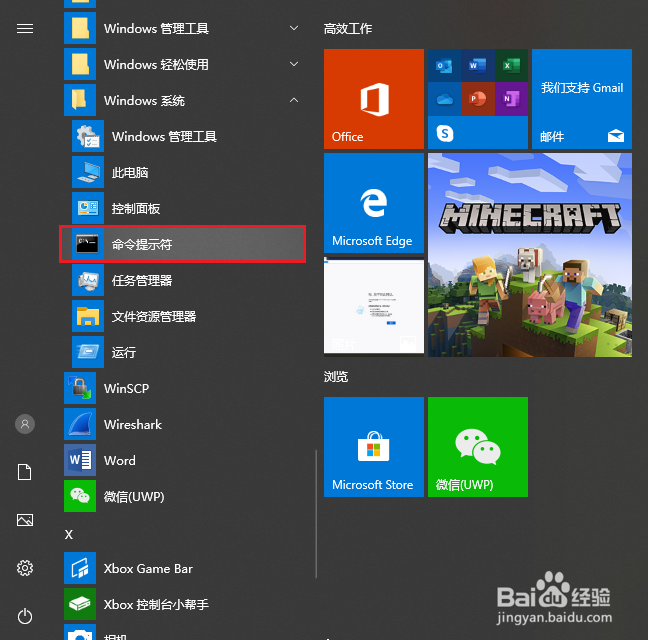

 2/2
2/2针对上一步骤的第一种情况的解决方案:
您的电脑应该是连接在您的路由器上或者连接在处于桥接模式的光猫上。
若为前者,您可进入您的路由器后台管理界面进行端口映射(此操作要求您具有路由器的后台管理密码),现今的家用路由器均会在第一次设置时要求更改密码,这类路由器一般会由宽带的装维人员在安装时进行设置,装维人员在设置完毕后会将密码告知户主,若您知道如何设置路由器,则可直接进行设置。
若您不会设置路由器,建议您去网上搜索您的路由器型号的相应教程,设置方法都大同小异,但若您应操作不慎导致的断网/损坏,本文作者概不负责。
若为后者,您可以联系您的网络运营商(电话客服转人工服务)要求将光猫改为桥接模式,进行此操作后,您的电脑和连接在光猫上的路由器都需要重新设置以进行拨号上网,具体设置方法也可以咨询运营商客服(推荐)或联系装维人员解决(不推荐,要麻烦很多)。
您需要映射的端口号应在10000-65536范围内,超出此范围的端口号要么会有其他软件在使用(不一定,为了保险起见),要么无法设置。
二、下载、运行服务端1/10顾名思义,将服务端下载运行即可。
有多种服务端可以选择,接下来作简要介绍+提供资源:(个人推荐使用迅雷下载服务,P2P加速真的很有用)
注意:
新手开服请务必从原版服务器开始尝试,如果其他玩家可以成功进入服务器进行游戏,再尝试使用mod/多插件服务端,否则一旦出现问题很难诊断问题来源!
1.Official官方服务端
本服务端不支持插件,不支持mod,使用最方便,故稳定性最高。
可是如何获取呢??
1.首先,打开minecraft官网:http://minecraft.net
2/102.点击右边Get Minecraft下面的“Download it here”
 3/10
3/103.出现这个页面后,我们点击Multiplayer Server这一栏下面的“minecraft_server.版本.jar”。你们看到的可能和我的有些不一样。我做这篇教程的时候是2016年3月,这段时间1.9刚刚发布。所以他的名字是“minecraft_server.1.9.jar”。
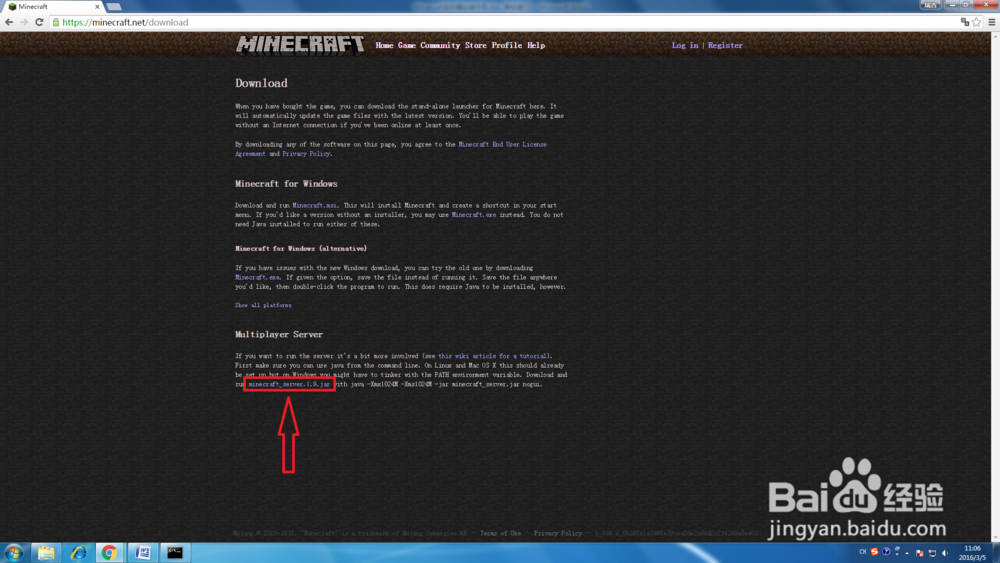 4/10
4/104.点击后,迅雷可能会弹出下载如果没有,右键点击“复制链接地址”,然后打开迅雷,新建任务,将链接复制进去即可。
我们先别着急着下载,观察这个链接,在这个链接里,最后的“/1.9/minecraft_server.1.9.jar”是你获取的版本,比如我要获取1.7.10的,就将地址改为“https://s3.amazonaws.com/Minecraft.Download/versions/1.7.10/minecraft_server.1.7.10.jar”就行了,如要其他版本,以此类推
 5/10
5/105.现在我们使用1.7.10的地址来下载服务端
不过这下载速度可能有点令人忧伤.........
重点:从这一步开始,我们来学习如何安装,启动服务器。
 6/10
6/101.我们把下载好的服务端放到一个我们喜欢的文件夹里(建议路径全用英文)
 7/10
7/102.在这个文件夹里新建一个txt文档
8/103.在文档里输入(不要忘记空格和符号)
java -Xmx2G -Xms256M -jar 你下载来的文件的文件名.jar
pause
首先,我来解释一下这些指令的意思
(1)内存
a.最大内存
“-Xmx2G”是你分配给服务器的最大内存,你也可以设置为“-Xmx1G”或“Xmx1024M”重点:内存单位一定要大写
b.最小内存
“-Xms256M” 是你分配给服务器的最小内存,设置方法同上
注意:最大内存和最小内存不要弄混了,且最大内存在前,最小内存在后。
(2)服务端文件名
你下载来的文件的文件名.jar
这项指令的设置方法很简单,只用将你文件的文件名复制进来就好了,但一定不要忘记后辍名。
例:
java -Xmx2G -Xms256M -jar minecraft_server.1.7.10.jar
pause
(给服务器分配最大内存为2GB最小内存为256MB,文件名为minecraft_server.1.7.10.jar)
编辑好之后,我们将这个txt文档的后辍名改为“.bat”或“NaNd”,然后双击即可运行,如要停止服务器,只需在DOS窗口输入“stop”即可停止服务器,服务器在运行时,输入“reload”即可重新加载服务器的设置、插件和mod。(插件、mod只针对带有使用插件、mod的服务端)
我们第一次双击了之后出现了这个:见第一张图
咦?!咋回事?为什么一下子就停止运行了???
服务器被迫终止是因为有个参数改一下。(见第二张图)
我们打开存放服务器的文件夹,里面出现了大名鼎鼎的“server.properties”服务器配置文件和臭名远扬的eula最终用户许可协议。这个问题在1.7.10及以后版本中会出现,所有服务端都有相同的问题。我们打开eula.txt,观察一下里面的参数。
#By changing the setting below to TRUE you are indicating your agreement to our EULA (https://account.mojang.com/documents/minecraft_eula).
#Sat Mar 05 13:55:34 CST 2016
eula=false
我们可以什么都不用管在这么一大段文字里,我们只需要将最后一行“eula=false”改成“eula=true”,现在我们保存一下,再次启动服务器。
出现了“Done (x.xxxs)! For help, type help or ?”后,这就代表你的服务器已经开好了。以后再也不用再同意协议了。(除非你将eula.txt删除)(见第三张图)
你现在可以使用客户端,在多人游戏里输入127.0.0.1,然后就可以进入服务了,但现在只是内网服(有正版验证),接下来如何开外网服和服务器的配置我会在后面说起。
输入127.0.0.1。(见第四张图)
服务器已经有信号了。(见第五张图)
这是我生成的世界,你们会不一样。(见第六张图)
这是正确配置服务器的方法,但如果我设置的内存大于我电脑的内存会怎么样?
我将最大内存改成了500G(见第七张图)
让我们来启动一下
因为电脑可用内存不够,所以服务器停止了运行(见第八张图)







 9/10
9/10题外话:
你也可以让你的服务器启动bat或cmd更完整,比如:
java -Server -d64 -Xmx2G -Xms256M -jar minecraft_server.1.7.10.jar nogui
pause
以上多添加的“-Server”是“选择java虚拟机的热点服务器”的意思,“-d64”是强制运行64位的Java(前提是你的Java是64位的),当然你也可以使用“-d32”强制运行32位的Java。
这些参数可以使你的服务器运行更稳定,对你的服务器有好处,具体如何让你的bat或cmd更美观,请自行百度搜索:bat教程。
10/10本教程是基于原版服务端的,其他服务端如spigot(水龙头)教程会在以后进行编辑。
尾声1/1本文为原创文章,所有内容均采用CC BY-NC-SA 4.0授权,转载请注明出处,禁止用于商业用途。
我的世界我的世界服务器MINECRAFT版权声明:
1、本文系转载,版权归原作者所有,旨在传递信息,不代表看本站的观点和立场。
2、本站仅提供信息发布平台,不承担相关法律责任。
3、若侵犯您的版权或隐私,请联系本站管理员删除。
4、文章链接:http://www.ff371.cn/art_1080781.html
 订阅
订阅